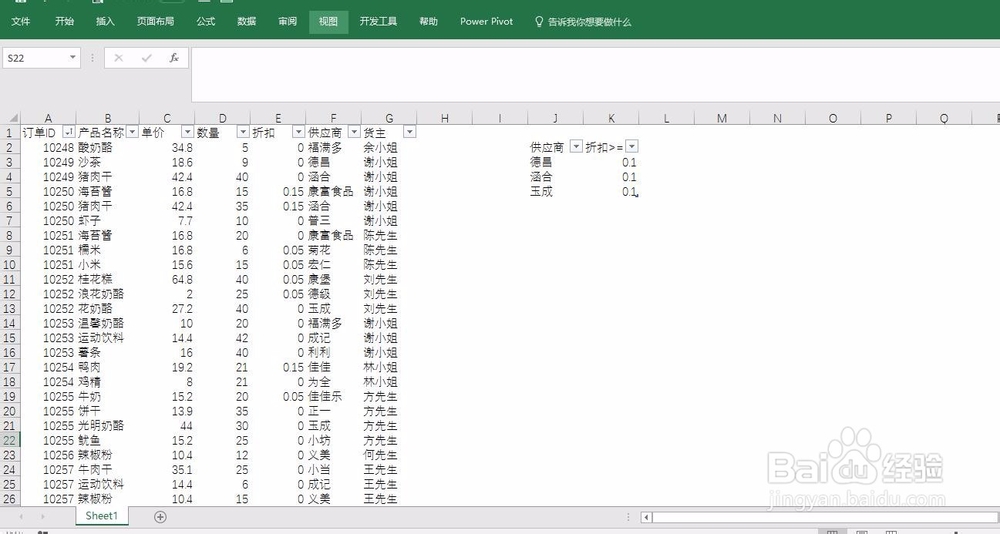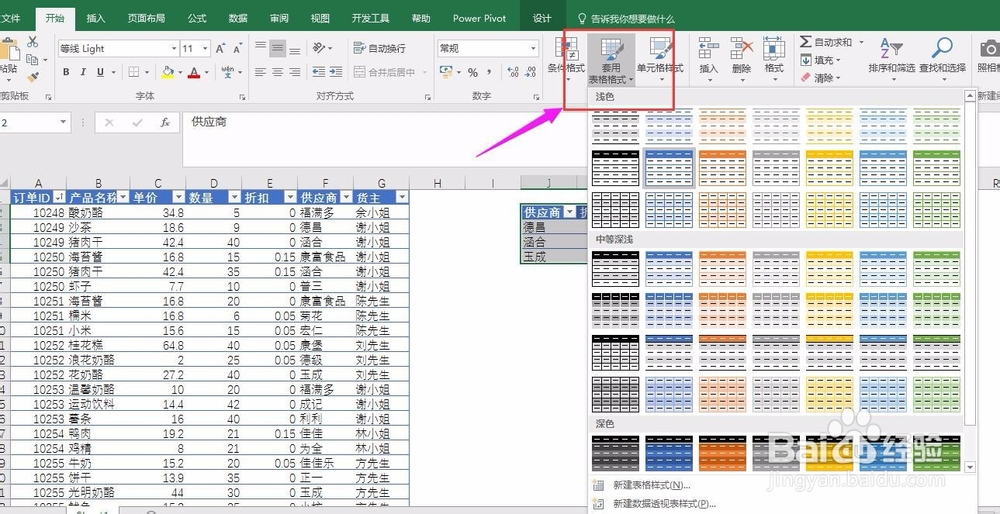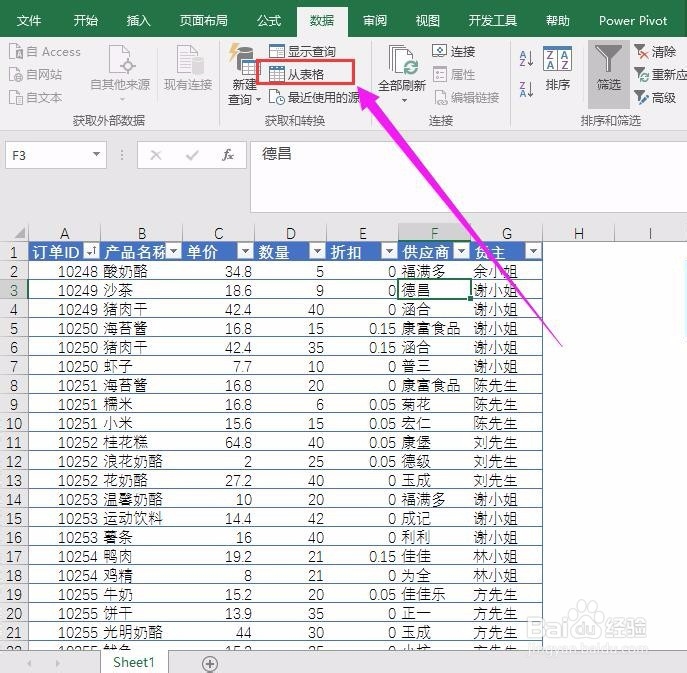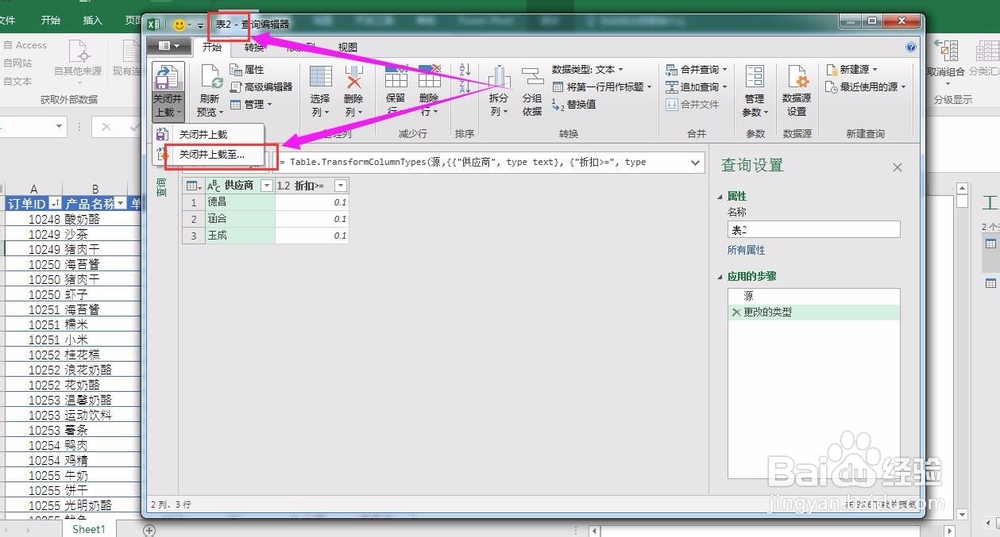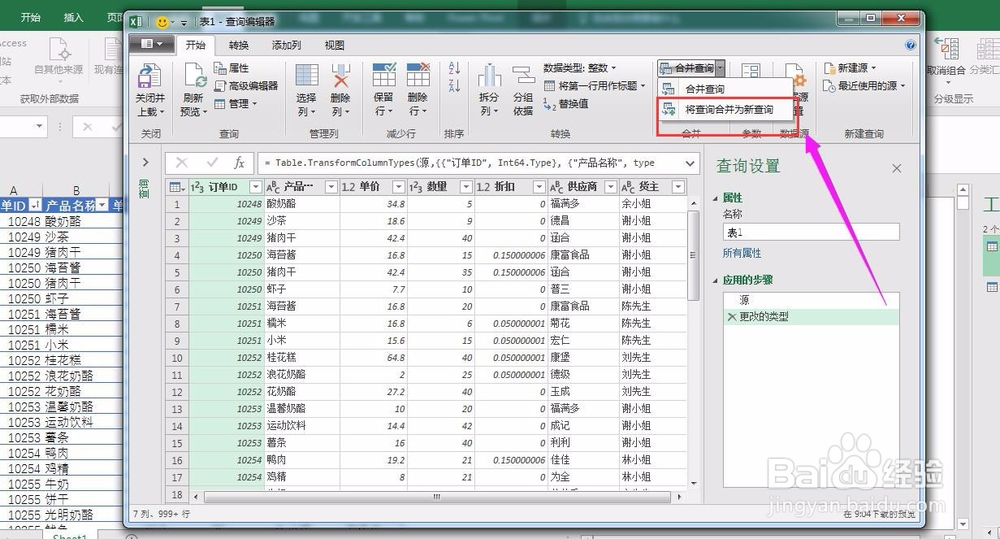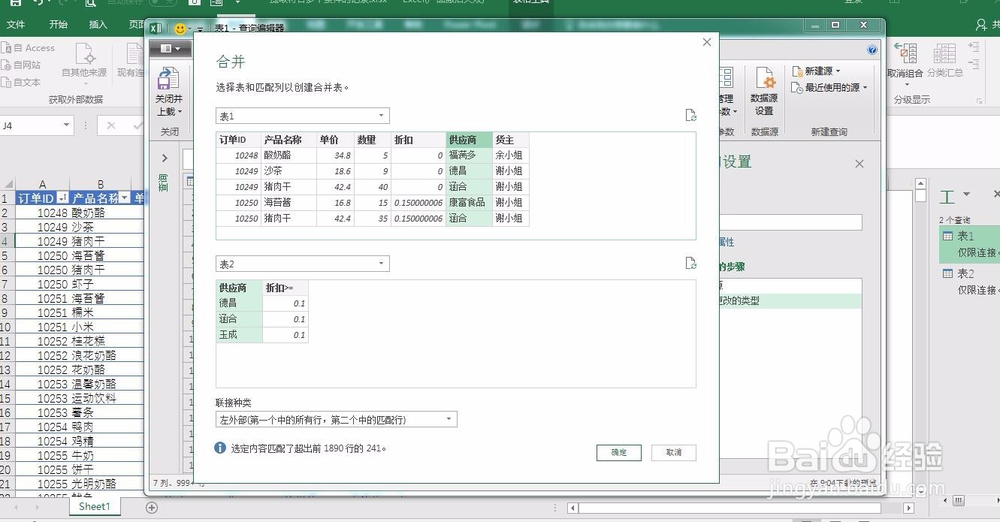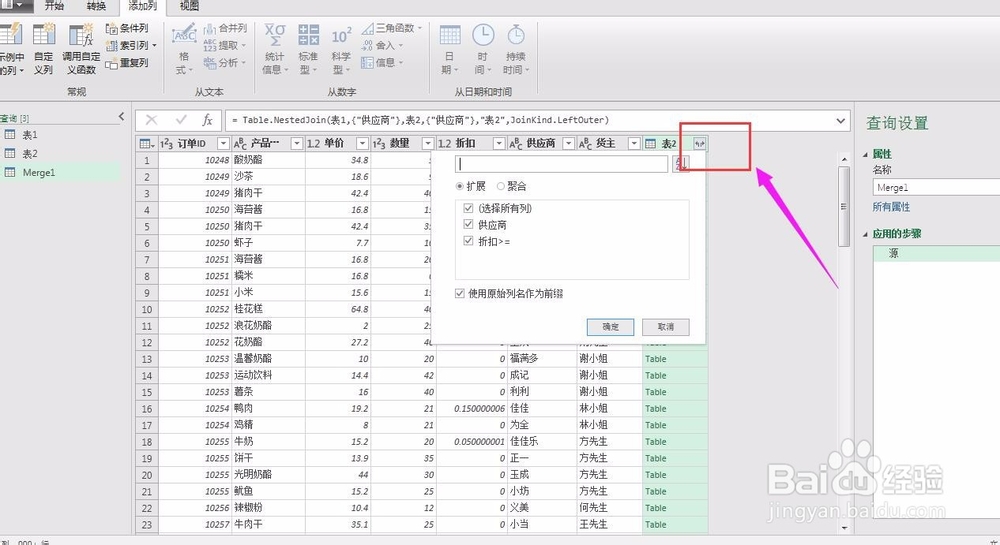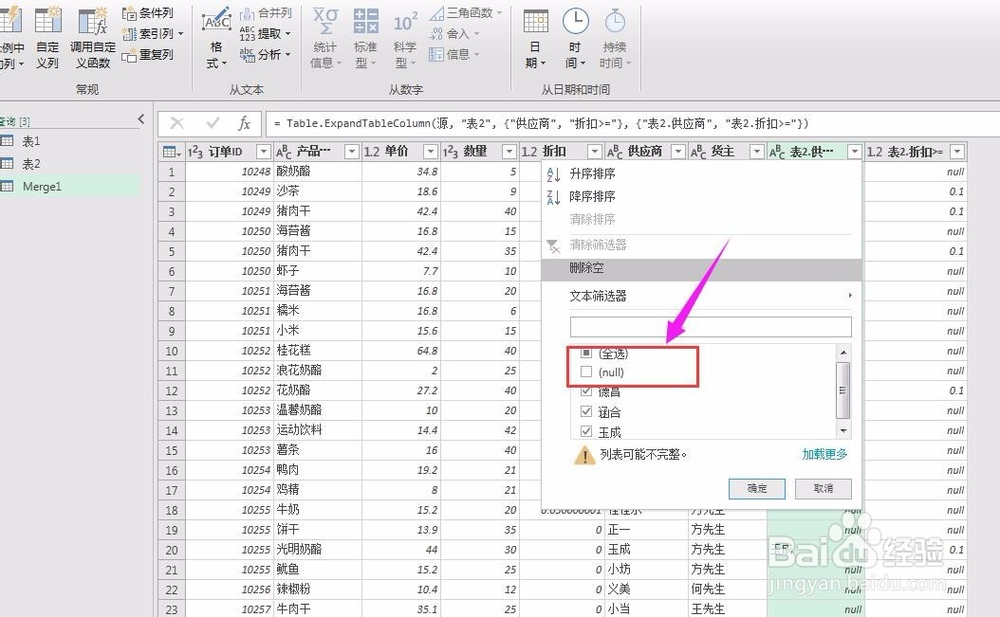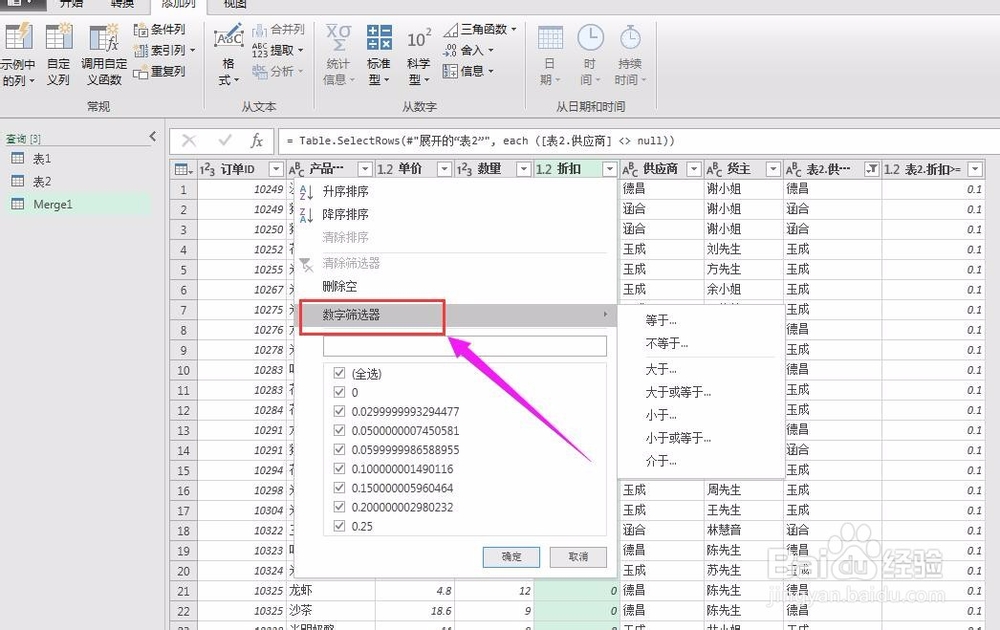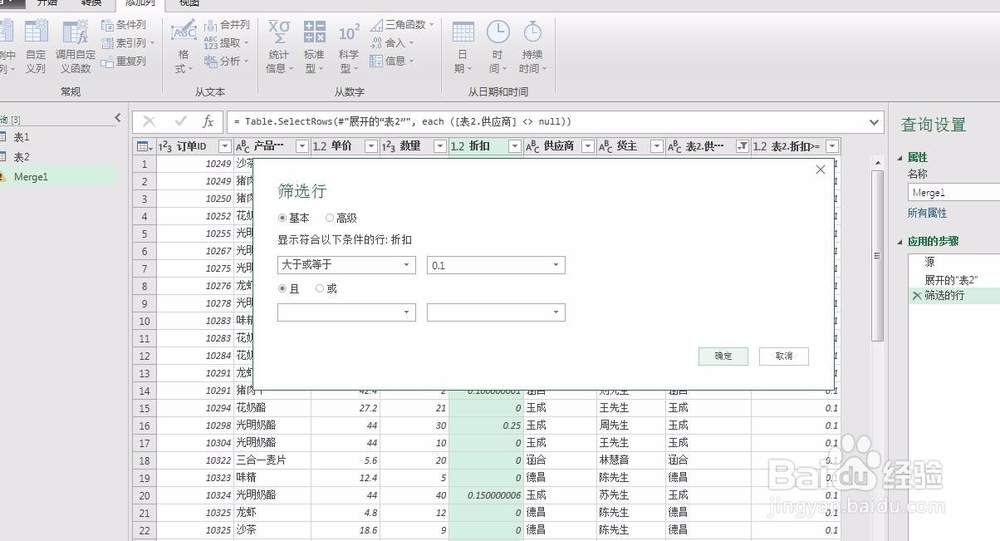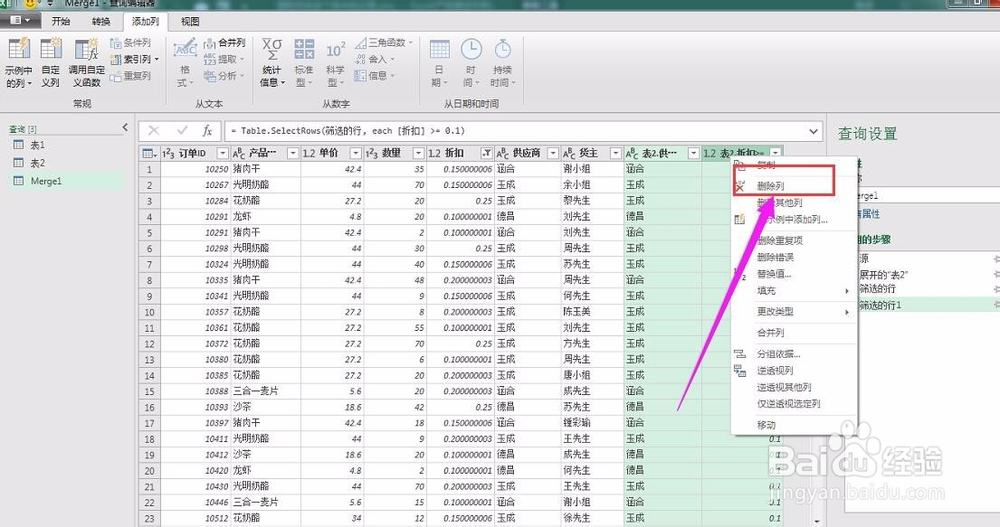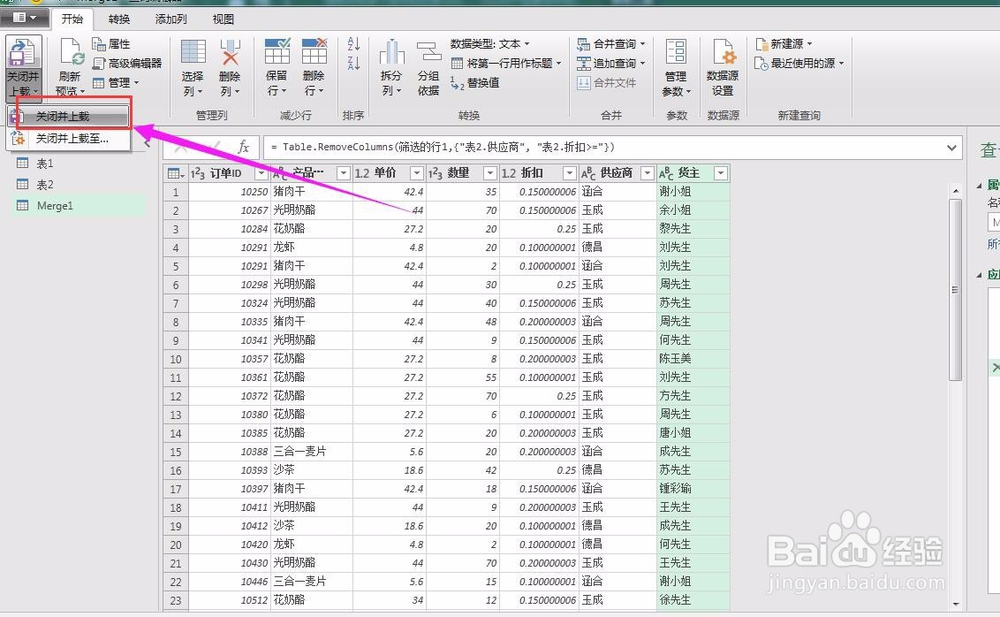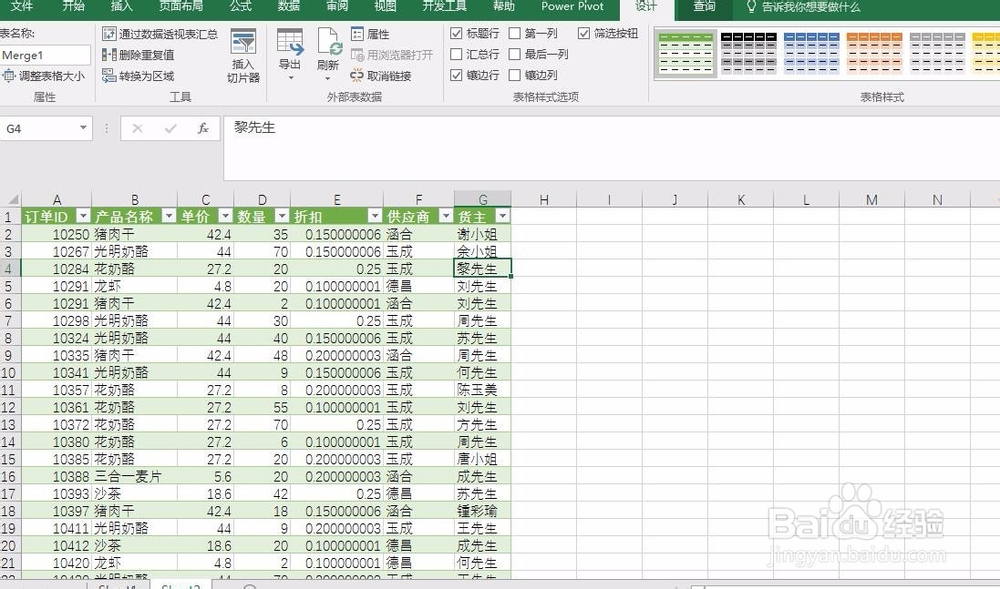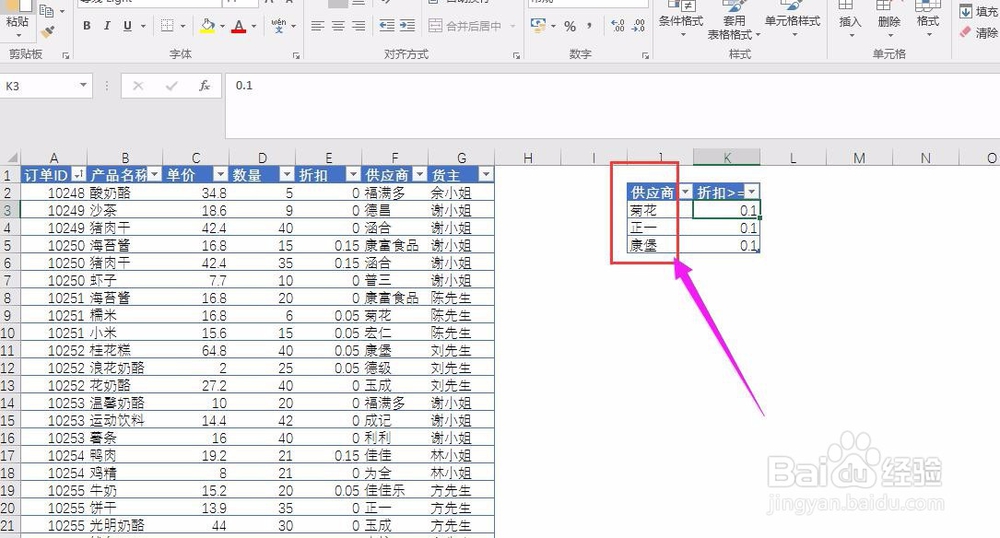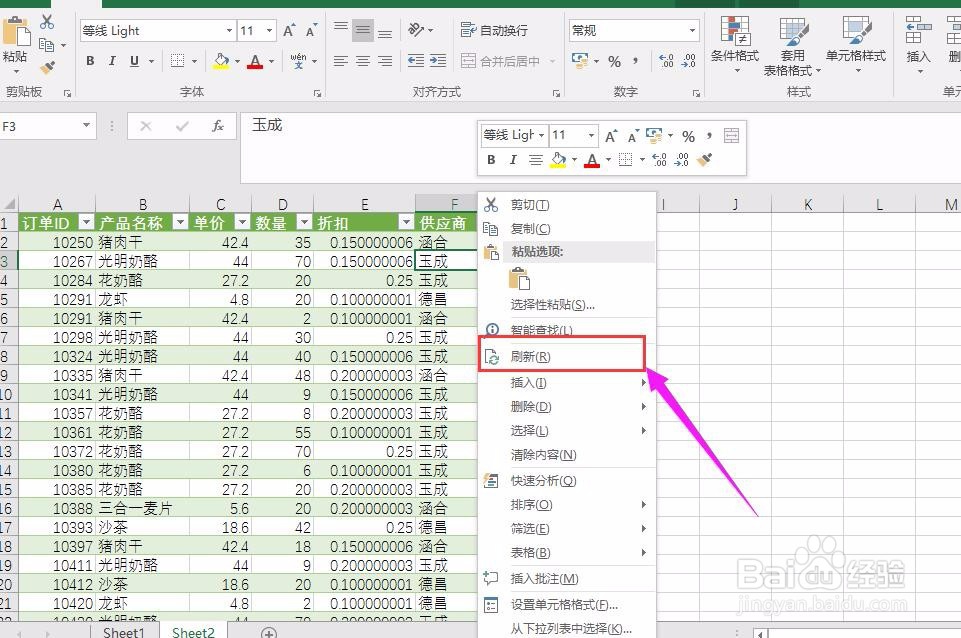EXCEL动态提取多条件筛选记录之方法
1、在使用EXCEL处理数据的时候,遇到多条件筛选数据情况,我们一般的处理方法是直接使用数据筛选功能。每次筛选条件变化以后都要重新点击,非常不方便,今天和大家介绍一种动态提取方法。我们可以先把需要用到的条件在空白区域写出来。
2、接下来分别对源数据区域和筛选条件区域套用表格皱诣愚继样式,具体样式根据自己喜好选择即可。然后两个数据区域已经被命名,按照点击的先后顺序,源数据区域被命名为表1,筛选条件区域被命名为表2。
3、我们的方法需要用到Power Query,2013版本需要下载安装插件,2016及以上版本直接使用即可。将鼠标置于源数据区域,然后依次点击“数据”、“从表格”。
4、进入查询编辑器界面,点击“关闭并上载至”,在“加载到”中选择“仅创建链接”。
5、同理也为筛选条件区域创建一个链接,按照第3、4步操作即可。
6、再次进入查询编辑器界面,依次点击“开始”、“合并查询(下拉)”、“将查询合并为新查询”。
7、进入合并界面,选择两个表,然后分别点选“供应商”。
8、之后对查询结果进行扩展操作,点击“表2”右侧扩展图标,勾选所有列,然后点击“确定”。
9、在表2.供应商列中进行筛选,去除null值。
10、在产品折扣列中找到数字筛选器,填写我们需要的条件“大于等于0.1”。
11、然后删除刚才扩展出的两列数据,并对查询表进行上载操作。
12、很多人可能会觉得这么复杂有必要使用这个方法吗?实际上如果需要经常变更查询条件,我们只在第一次操作时步骤多一些,之后就非常简单。接下来我们将筛选条件中供应商名称修改。
13、打开刚才上载出来的查询表,然后在表格区域单击鼠标右键选择“刷新”。之后可以看到查询结果自动发生变化,非常便捷高效。
声明:本网站引用、摘录或转载内容仅供网站访问者交流或参考,不代表本站立场,如存在版权或非法内容,请联系站长删除,联系邮箱:site.kefu@qq.com。
阅读量:54
阅读量:76
阅读量:53
阅读量:45
阅读量:60